MTU-Einstellung ändern
 Änderungen vorschlagen
Änderungen vorschlagen


Sie können die MTU-Einstellung ändern, die Sie beim Konfigurieren von IP-Adressen für den Appliance-Node zugewiesen haben.

|
Über diese Aufgabe
Der MTU-Wert des Netzwerks muss mit dem Wert übereinstimmen, der auf dem Switch-Port konfiguriert ist, mit dem der Node verbunden ist. Andernfalls können Probleme mit der Netzwerkleistung oder Paketverluste auftreten.
|

|
Für die beste Netzwerkleistung sollten alle Knoten auf ihren Grid Network Interfaces mit ähnlichen MTU-Werten konfiguriert werden. Die Warnung Grid Network MTU mismatch wird ausgelöst, wenn sich die MTU-Einstellungen für das Grid Network auf einzelnen Knoten erheblich unterscheiden. Die MTU-Werte müssen nicht für alle Netzwerktypen identisch sein. |
Um die MTU-Einstellung zu ändern, ohne den Appliance-Node neu zu booten, Verwenden Sie das Werkzeug IP ändern.
Wenn das Client- oder Admin-Netzwerk während der ersten Installation nicht im Installationsprogramm der StorageGRID-Appliance konfiguriert wurde, Ändern Sie die MTU-Einstellung im Wartungsmodus.
Ändern Sie die MTU-Einstellung mit dem Tool IP ändern
-
Sie haben die
Passwords.txtDatei zum Verwenden des Tools zum Ändern der IP-Adresse.
Greifen Sie auf das Change IP-Tool zu und aktualisieren Sie die MTU-Einstellungen, wie in beschrieben Ändern der Node-Netzwerkkonfiguration.
Ändern Sie die MTU-Einstellung im Wartungsmodus
Ändern Sie die MTU-Einstellung unter Verwendung des Wartungsmodus, wenn Sie mit dem Tool IP ändern nicht auf diese Einstellungen zugreifen können.
-
Das ist schon Das Gerät in den Wartungsmodus versetzt.
-
Wählen Sie im Installationsprogramm der StorageGRID-Appliance die Option Netzwerke konfigurieren IP-Konfiguration aus.
-
Nehmen Sie die gewünschten Änderungen an den MTU-Einstellungen für Grid Network, Admin Network und Client Network vor.
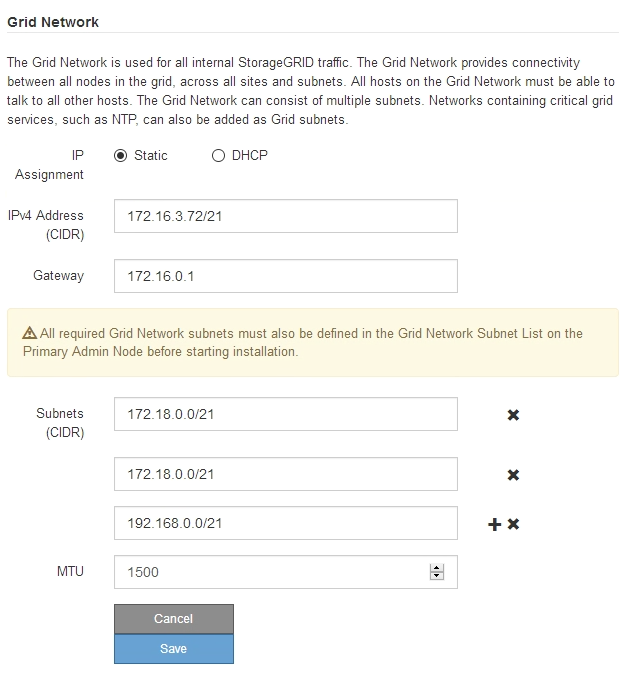
-
Wenn Sie mit den Einstellungen zufrieden sind, wählen Sie Speichern.
-
Booten Sie den Node neu. Wählen Sie im Installationsprogramm der StorageGRID-Appliance die Option Erweitert Controller neu starten aus, und wählen Sie dann eine der folgenden Optionen aus:
-
Wählen Sie Neustart in StorageGRID aus, um den Controller neu zu starten, wobei der Knoten wieder in das Raster integriert wird. Wählen Sie diese Option, wenn Sie im Wartungsmodus ausgeführt werden und den Node in den normalen Betrieb zurückkehren möchten.
-
Wählen Sie Neustart im Wartungsmodus aus, um den Controller neu zu starten, wobei der Knoten noch im Wartungsmodus bleibt. (Diese Option ist nur verfügbar, wenn sich der Controller im Wartungsmodus befindet.) Wählen Sie diese Option aus, wenn weitere Wartungsmaßnahmen erforderlich sind, die Sie auf dem Node durchführen müssen, bevor Sie das Raster neu beitreten.
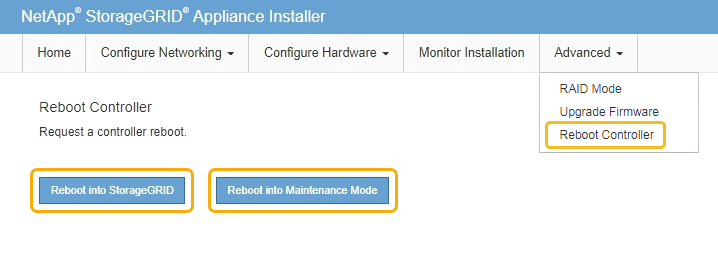
Die Appliance kann bis zu 20 Minuten dauern, bis sie neu gestartet und wieder in das Grid eingesetzt wird. Um zu überprüfen, ob das Neubooten abgeschlossen ist und dass der Node wieder dem Grid beigetreten ist, gehen Sie zurück zum Grid Manager. Auf der Seite NODES sollte ein normaler Status (kein Symbol) für den Appliance-Knoten angezeigt werden, was darauf hinweist, dass keine Alarme aktiv sind und der Knoten mit dem Raster verbunden ist.
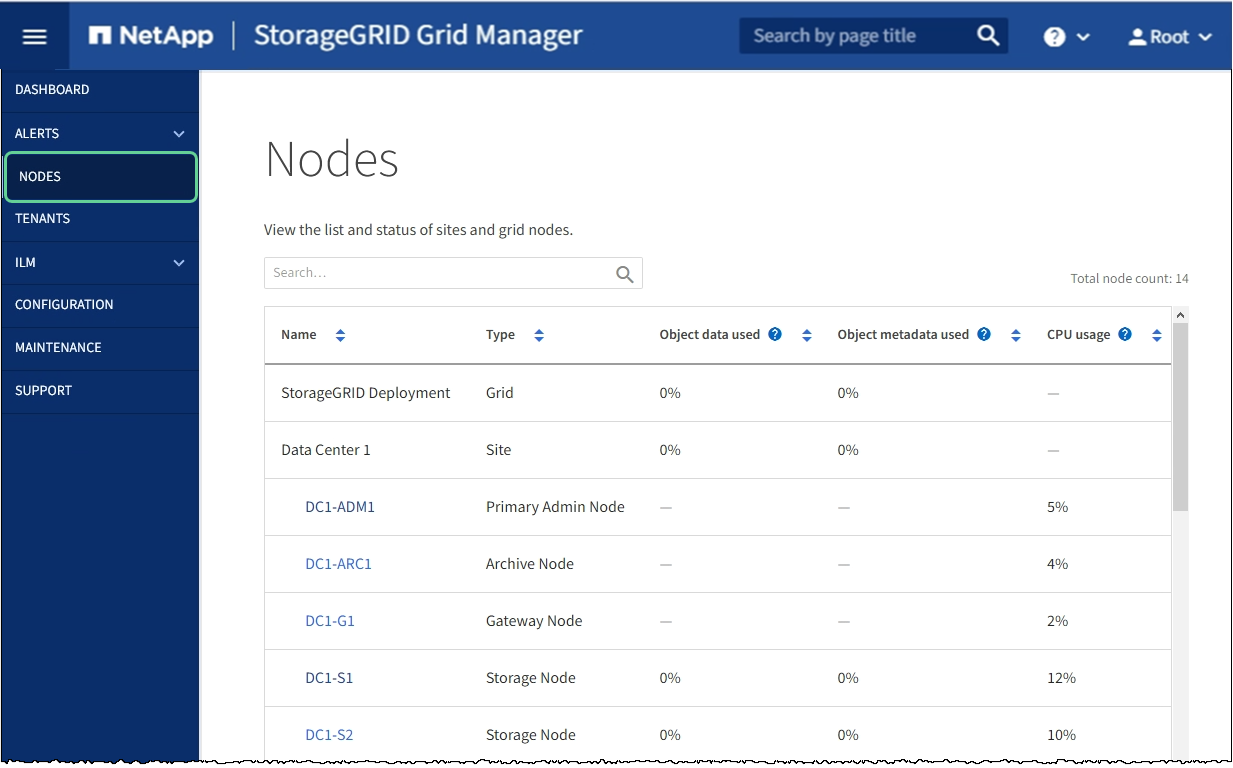
-


